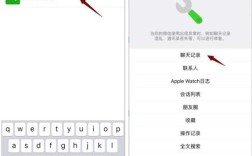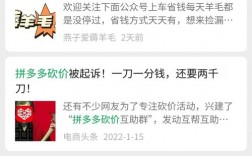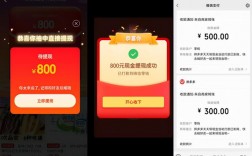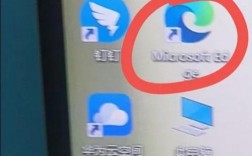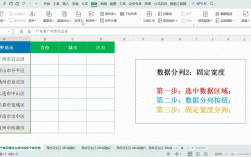在日常生活和工作中,我们经常会遇到需要打印长图的情况,长图通常包含大量的信息或图像,直接打印可能会遇到内容显示不全、文字过小等问题,为了解决这些问题,我们需要采取一些特定的方法来确保长图能够清晰地打印出来,以下是关于如何打印长图的详细指南:
使用Windows自带画图工具
1、打开图片:右键点击需要打印的长图,选择“打开方式”中的“画图”。
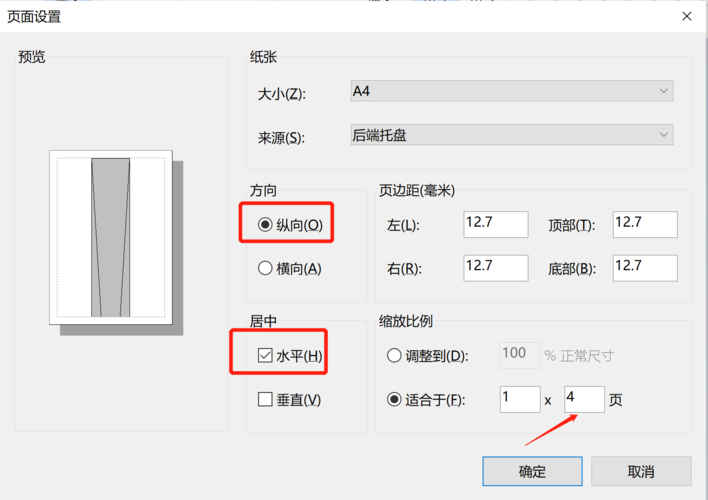
2、调整页面设置:在画图工具中,点击左上角下拉三角,选择“打印”>“页面设置”。
3、方向和缩放比例:在“方向”中选择“纵向”,在“缩放比例”中勾选“适合于”,然后输入分页数(如“1x3”表示将图片分为三页打印)。
4、调整边距:如果周围空白太多,可以调整“页边距”。
5、预览与打印:再次进入“打印预览”,查看效果,确认无误后点击“打印”。
使用Excel进行打印
1、插入图片:打开Excel,将长图插入到表格中。
2、调整大小:放大图片,使其不超过右侧分页虚线。
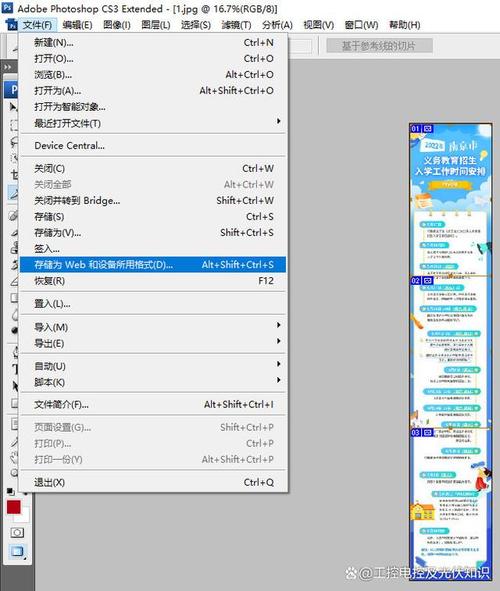
3、预览与打印:查看预览效果,确认无误后点击“打印”。
使用WPS看图内的长图分割打印
1、打开图片:使用WPS图片查看器打开长图。
2、使用长图分割功能:利用WPS的“长图分割”功能进行分割打印。
使用第三方工具截取长图
1、下载并安装截图工具:如PicPick或Snagit。
2、启动滚动截屏功能:使用这些工具的“滚动截屏”功能捕捉整个长图。
3、保存并打印:将截取的长图保存为文件,然后进行打印。
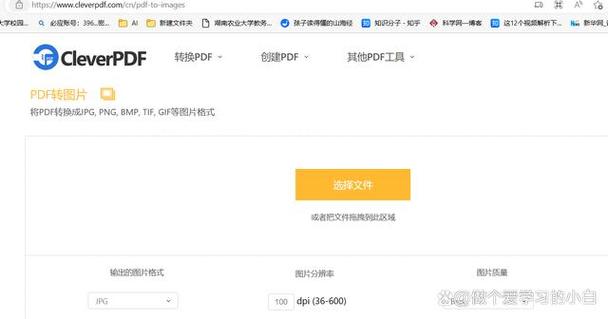
通过上述几种方法,你可以有效地解决长图打印的问题,无论是使用Windows自带的画图工具、Excel、WPS还是第三方截图工具,都能帮助你将长图清晰地打印出来。